Amazon je oblíbená online nákupní platforma se širokou škálou produktů a služeb, ke kterým máte přístup. Například, Amazon Prime videa obsahují nejnovější videa na trhu a kdokoli se zařízením Amazon, včetně dospívajících, k nim má přístup. Tato platforma by mohla pomoc rodičům zabránit dospívajícím v přístupu k nevhodnému obsahu, neoprávněným nákupům nebo trávit příliš mnoho času online . Amazon také nabízí rodičům různé rodičovské kontroly, které mohou používat ke správě online aktivit dětí. Rodičovská kontrola Amazon jsou vestavěné funkce na zařízeních Amazon. Rodiče jej mohou aktivovat, aby pomoc sledovat a omezovat děti v přístupu k explicitnímu obsahu na zařízeních Amazon, jako je Fire TV, Fire tablet a Roznítit elektronické čtečky.
Aby toho bylo dosaženo, má rodičovská kontrola Amazon mnoho funkcí, mimo jiné včetně následujících. Nastavení individuálních dětských profilů. Profil umožňuje rodičům nastavit časové limity, dostupnost konkrétních programů a aplikací a nastavit zařízení pro filtrování obsahu. Tato funkce navíc umožňuje nastavit PIN kód. pomoc to obejít jakýkoli pokus dítěte provést záměrné ohodnoťte změny nastavení. Povolení přístupu k nevhodnému obsahu je tedy založeno na jejich věku.
Co jsou rodičovské kontroly Amazon?
Rodičovská kontrola Amazon je sada pokročilých nástrojů vytvořených společností Amazonka rodina. pomoc rodičům spravovat online aktivity svých dětí, bezpečnost a pohodu. Se současným technologickým pokrokem je pro rodiče nevyhnutelné, aby zvážili způsoby a ohodnoťte , jak čelit potenciálním rizikům spojeným s online aktivitami, včetně Amazonu. Například Amazon rodičovská kontrola pomoc zabránit dítěti ve sdílení své poloha prostřednictvím online nákupů, sledování explicitních videí a hudby na Amazon Prime nebo dokonce nákupu knih, které podporují vtipné slipy a kulty.
Rodičovská kontrola Amazon nabízí rodičům širokou škálu nastavení , aby zajistili komplexní kontrolu nad jejich dospívajícími na zařízeních Amazon. To může zahrnovat zapojení do riskantních online aktivit a chování a provádění neoprávněných nákupů. Tyto nástroje mohou fungovat na různých zařízeních Amazon, jako jsou Fire TV, tablety Fire a elektronické čtečky Kindle.
Jaké funkce nabízí rodičovská kontrola Amazon?
Jak již bylo zmíněno, rodičovská kontrola Amazon nabízí několik funkcí sledování, které vám pomoc získat úplnou kontrolu nad online aktivitami vašeho dítěte. Mezi klíčové funkce patří mimo jiné:
Filtry obsahu
Rodičovská kontrola Amazon zahrnuje mechanismus, který rodičům umožňuje vytvářet filtry obsahu k blokování přístupu k nevhodnému obsahu, jako jsou explicitní videa na Amazon Prime Videos, hudba, televizní pořady a filmy.
Omezení neoprávněného nákupu na Amazonu
Tato funkce umožňuje vašim dětem nakupovat pouze poté, co jim to rodiče povolí. Můžete například omezit typ položek, ke kterým má vaše dítě přístup. A pokud splňují vaše preference, můžete jim nařídit, aby pokračovali a zadat objednávku.
Časové limity
Tato funkce vám umožňuje nastavit maximální čas, který může vaše dítě strávit online , když má přístup ke svému zařízení Amazon. Jednoduše řečeno, nechcete, aby trávili čas na obrazovce, zvláště když by mohli vykonávat jiné zásadní úkoly.
Rodičovská kontrola na Amazon Fire TV
Tato funkce vám umožňuje nastavit ovládací prvky na vašem zařízení Fire TV, které blokují přístup k explicitním kanálům nebo aplikacím.
Kindle volný čas
Toto je zapnutý speciální vyhrazený režim Amazon Kindle zařízení, které nabízí prostředí přátelské dětem vybavené úplnou rodičovskou kontrolou a přístupem k vhodným dětským videím, knihám a hrám.
Rodičovská kontrola Alexa
Na virtuální asistentce Amazon Alexa máte plnou kontrolu nad aktivitami svého dítěte, jako je nastavení omezení pro video, hudební obsah a zakázání hlasových nákupů.
Jak funguje rodičovská kontrola Amazon?
Rodičovská kontrola Amazon využívá AI a pokročilé strojové algoritmy k detekci a označení nevhodného obsahu, který by mohl být pro vaše dítě nebezpečný. Tyto nástroje umožňují rodičům stanovit omezení obsahu a nákupu, časové limity a další pomoc opatření k zajištění bezpečnosti dětí online .
Aby toho dosáhli, mohou rodiče nastavit omezení, která vyžadují PIN, aby mohli pokračovat. V opačném případě je přístup k obsahu odepřen. Systém PIN v zásadě obchází jakýkoli pokus dítěte o zobrazení omezeného obsahu nebo nákupu.
Například Amazon Fire TV přichází s vestavěným nastavení rodičovské kontroly. Omezuje přístup k explicitnímu obsahu nebo nákupu. Vše, co potřebujete, je spravovat tato nastavení přímo na zařízení. Funkce vytváření profilu vám umožňuje vytvořit profil pro vaše děti a přizpůsobit dostupný obsah na základě jejich zájmů a věku.
Jak nastavit rodičovskou kontrolu Amazon?
Nastavení Rodičovská kontrola Amazon je snadné a přímočaré. Chcete-li na svém zařízení nastavit nastavení rodičovské kontroly Amazon, postupujte podle těchto kroků:
Jak zabránit vašim dětem v nakupování na Amazonu?
Jedním ze základních st ohodnoťte gies, které můžete implementovat, abyste zabránili našim dětem provádět neoprávněné objednávky na Amazonu, je deaktivace „1-Klikněte na Nákup.”
- Chcete-li tuto funkci zakázat, přejděte na „Správce Amazon 1-Clickstránka, přihlásit se do účet, pokud se zobrazí výzva, a klepněte na „Zakázat 1-Click všude.
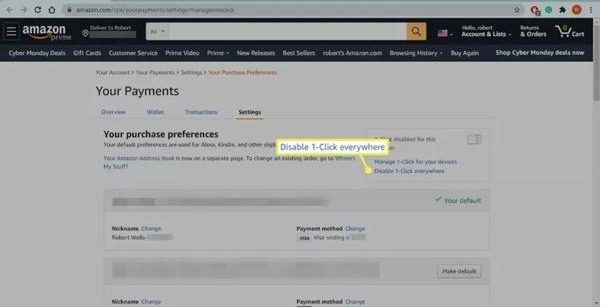
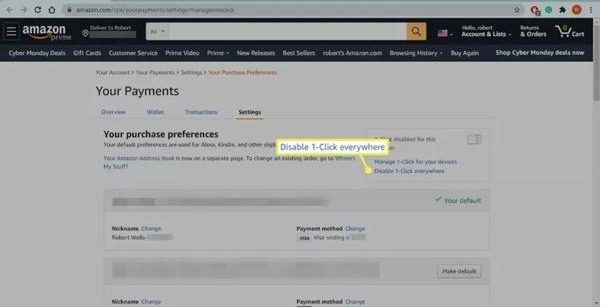
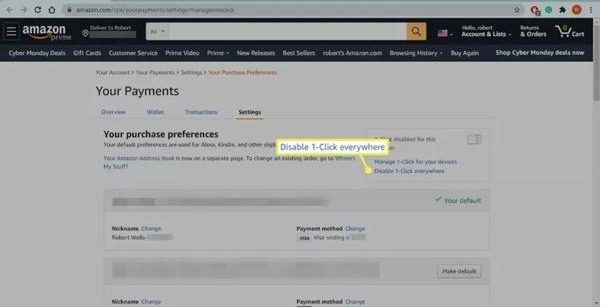
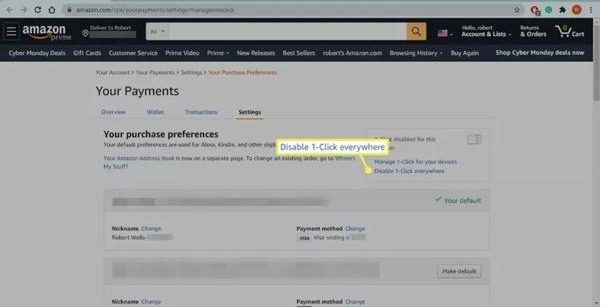
Jak vytvořit profil vašeho dítěte na Amazonu?
Chcete-li nastavit nastavení rodičovské kontroly, musíte vytvořit profil svého dítěte na Amazonu. „Profil“ zahrnuje poskytnutí detail o vašem dítěti, jako je jeho věk, který určuje omezení, která pro něj nastavíte. Chcete-li to provést, přejděte na „ Amazonská domácnost“ a klikněte/klepněte na „Přidat dítě (funkce podporuje děti ve věku 13 až 17 let, i když stále můžete mít profil pro děti mladší 12 let). Musíte uvést pohlaví, jméno a datum narození dítěte. Chcete-li nastavit přihlašovací profil svého dítěte, postupujte podle těchto kroků.
- Jít do Amazonka > Nastavení účtu pro dospívající stránka > Přihlásit se pokud je požadováno.
- Vybrat > Přihlásit se Nyní.
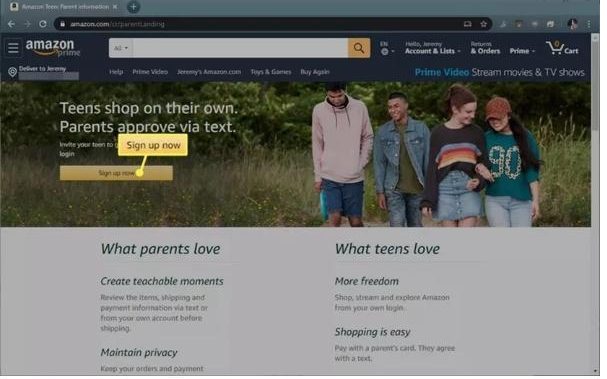
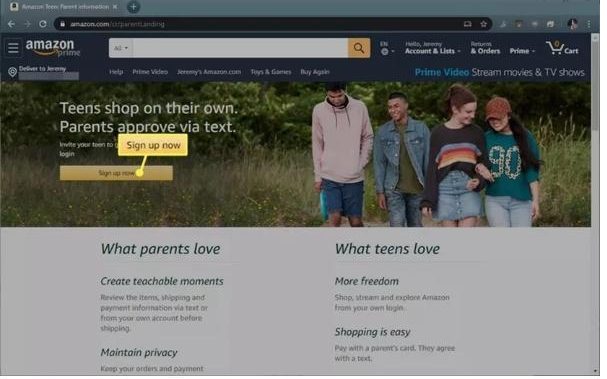
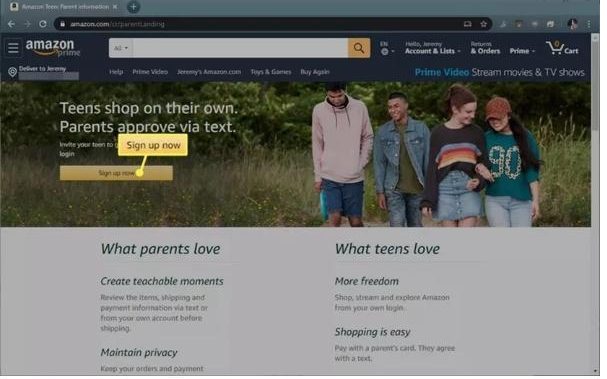
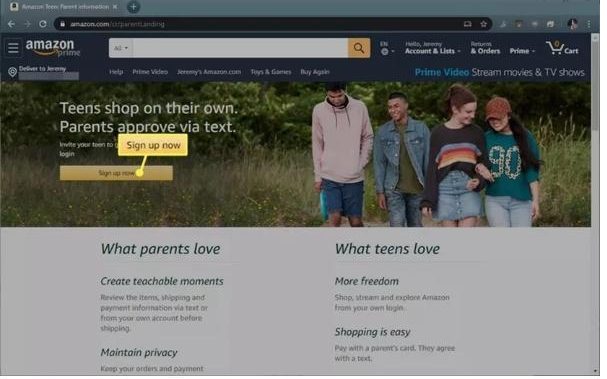
- Zadejte detail o svém dítěti (jméno, pohlaví a věk) > vyberte „Pokračovat.”
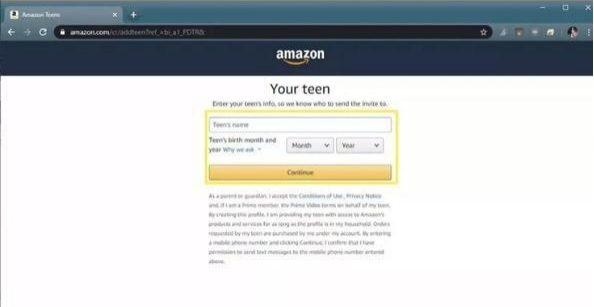
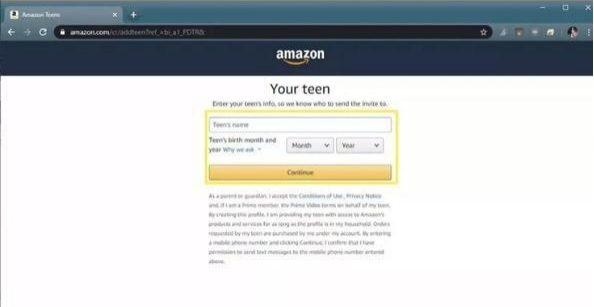
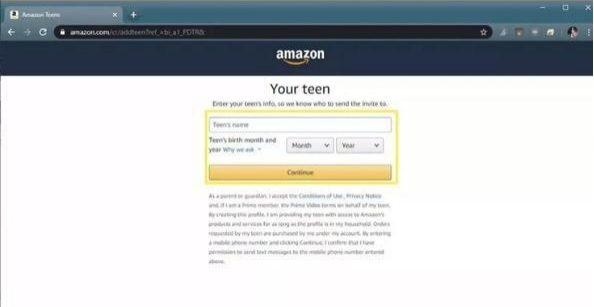
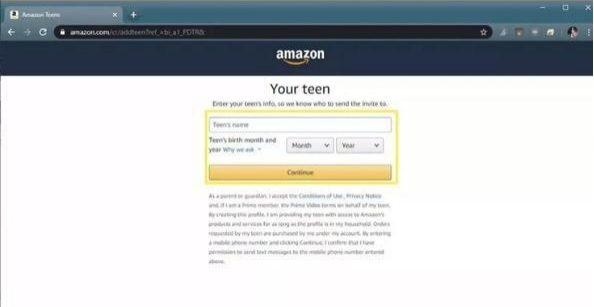
- Vyberte autorizaci k nákupu, která odpovídá vašim preferencím > vyberte „Pokračovat.”
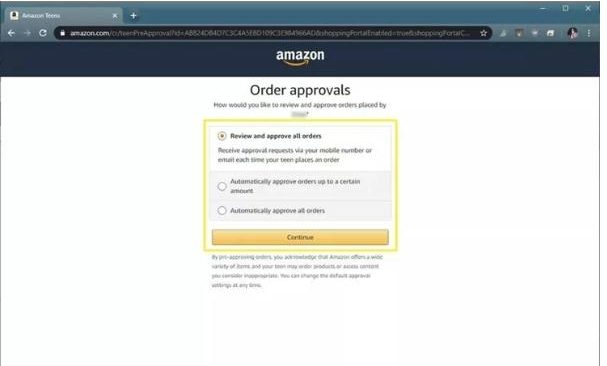
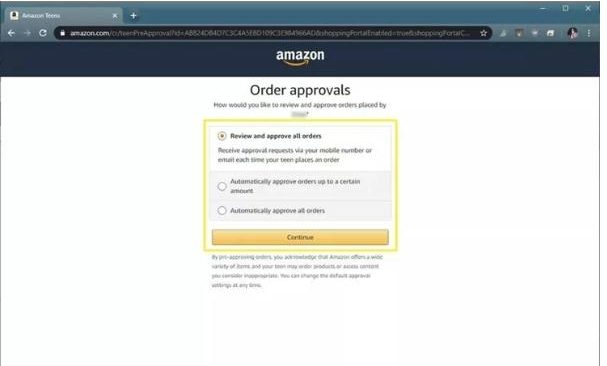
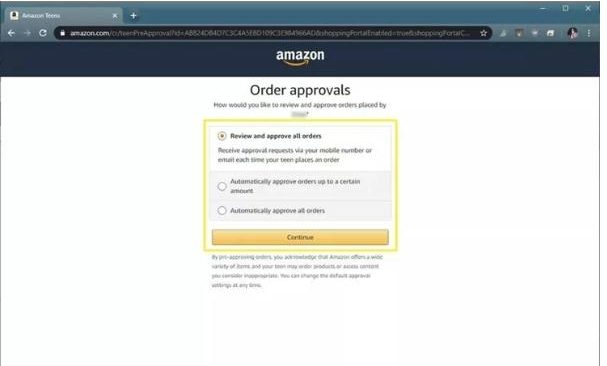
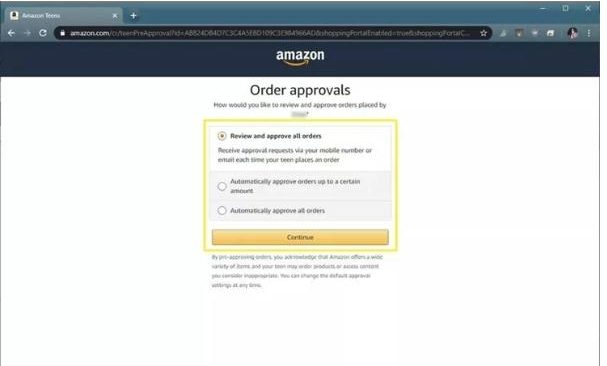
- Pro ověření se musíte znovu přihlásit. Vyberte si svůj kreditní karta a fakturační adresa, který bude použit pro fakturaci vašeho dospívajícího. Budete vyzváni, abyste vybrali schválenou dodací adresu (jak přijímat žádosti vašeho dospívajícího o nákup) a zadali telefonní číslo nebo e-mailovou adresu dítěte.
- Na zařízení vašeho dítěte bude odeslána přímá pozvánka. pomoc vám nastavit účet propojený s vaším účtem. Pokud se dítě pokusí o neoprávněné nákupy, obdržíte oznámení na zařízení, které jste mu poskytli.
Jak deaktivovat „Nákup v aplikaci?
Nákupy v aplikaci zahrnovat skutečné peněžní nákupy, které může vaše dítě provádět ze svého tabletu nebo telefonu. Nákupy her v aplikaci mohou například zahrnovat nákup speciálních funkcí, které usnadňují odemykání herních funkcí.
Takové vlastnosti mohou být pro děti velmi lákavé, aniž by znaly rizika spojená s takovými nákupy. Naštěstí rodičovská kontrola Amazon umožňuje rodičům předcházet tomuto riziku deaktivací funkce nákupu v aplikaci pro jakoukoli aplikaci, kterou si dítě může stáhnout z obchodu Amazon App Store.
Nezapomeňte, že nákupy v aplikaci můžete snadno zakázat prostřednictvím zařízení, které spolupracuje s Amazon AppStore, jako je Kindle Fire. Prosím, postupujte podle těchto jednoduchých kroků, abyste „ Zakázat nákup v aplikaci.”
- Na svém zařízení otevřete Amazon App Store.
- V levém horním rohu klepněte na Jídelní lístek ikona.




- Klepněte na „Nastaveníikona “.




- Klepněte/klikněte na „Nákup v aplikaciikona “.
- Klepněte/klikněte na přijmout „Nákupy v aplikaci“.
- Vložte svoje "Amazon PIN“ a klepněte na „potvrzení" knoflík.
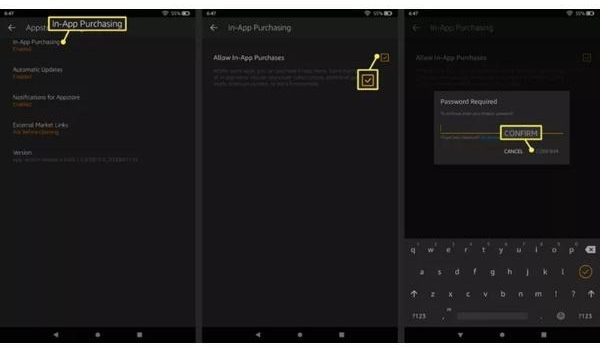
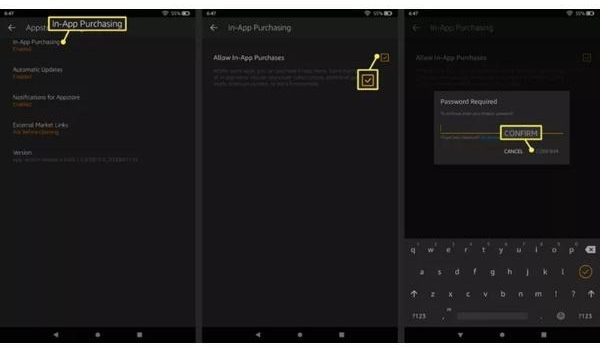
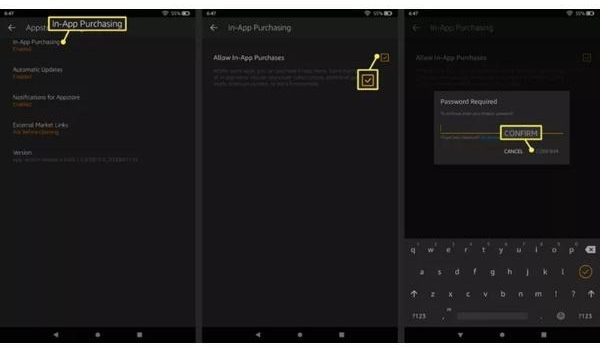
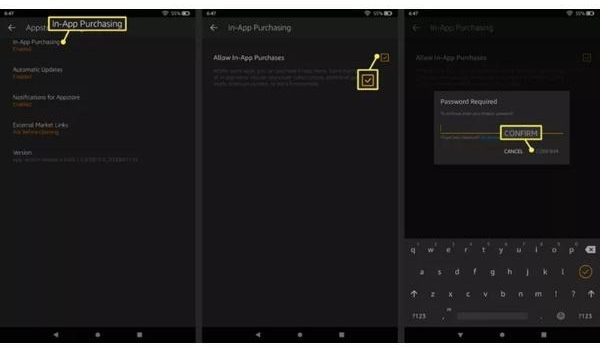
Jak nastavit rodičovskou kontrolu Prime Video?
Rodičovská kontrola Amazon obsahuje funkci, která vám pomoc zablokovat dětem přístup k určitému obsahu z Amazon Prime Videos. Jakmile je obsah zablokován, máte k němu přístup pouze pomocí PIN (osobní identifikační číslo), které můžete snadno nastavit spolu s rodičovskou kontrolou.
Poznámka: Některá zařízení Amazon, jako jsou Fire Phones, Fire Tablets a Fire TV, jsou dodávány s vestavěným Amazon Prime Video rodičovská kontrola nastavení . Vše, co potřebujete, je nastavit jejich omezení obsahu na jednotlivém zařízení.
Chcete-li na svém zařízení nastavit Prime Video, postupujte podle těchto jednoduchých kroků.
- Přejděte na „Prime Video” nastavení strana. Možná budete požádáni o přihlášení.
- Klikněte nebo klepněte na „Rodičovská kontrola“ v levé horní části stránky.
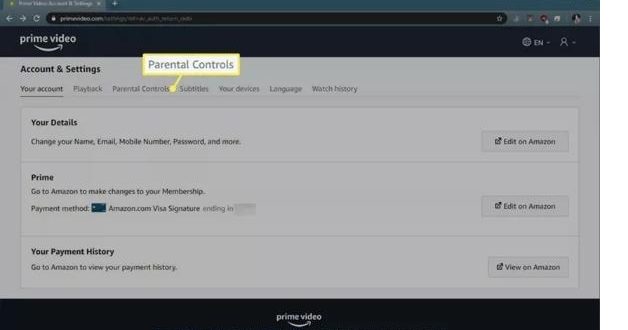
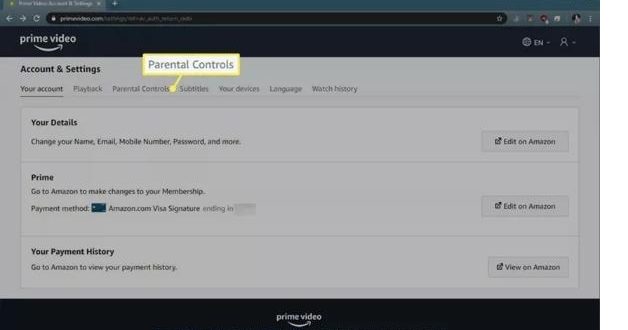
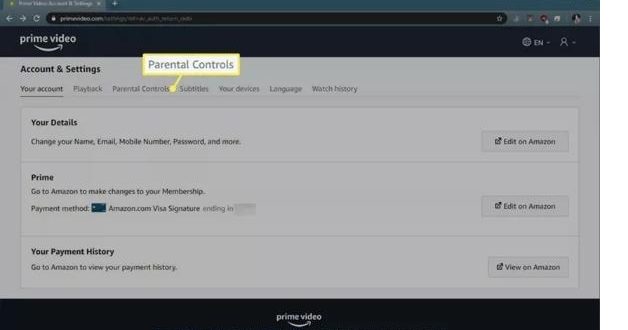
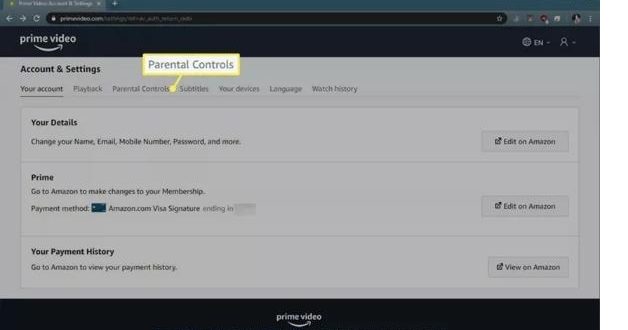
- Vložte svoje "Prime Video PIN“, poté zvolte „Změna.”
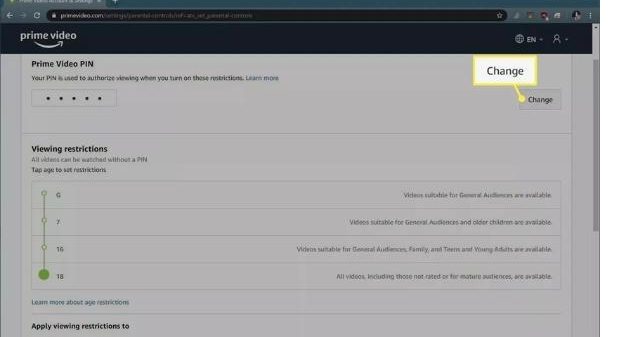
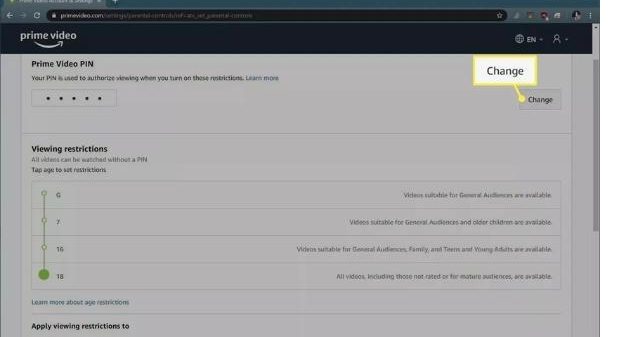
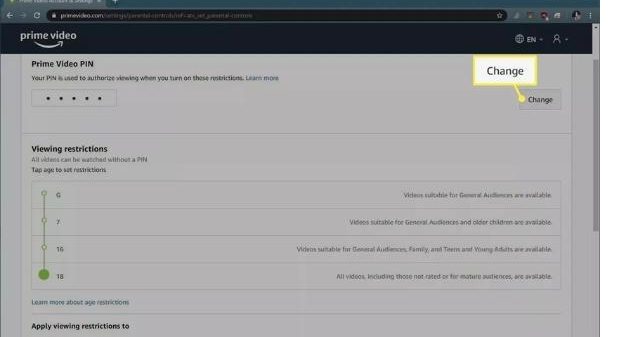
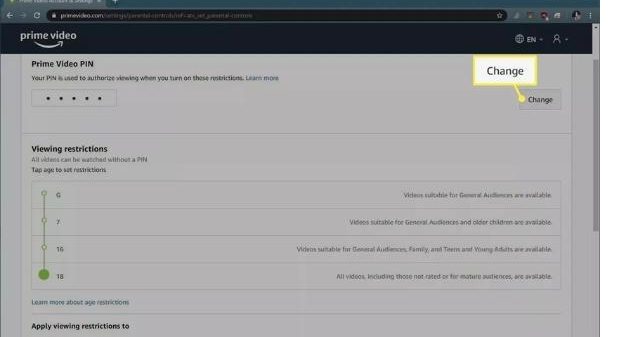
- Vyberte preferovanou úroveň hodnocení zařízení.
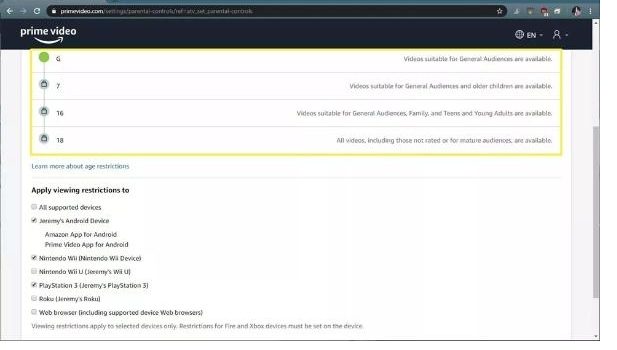
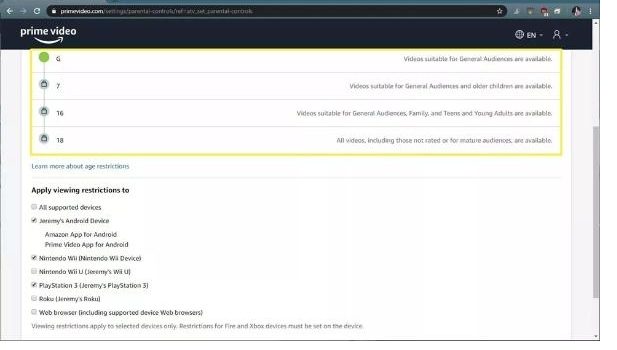
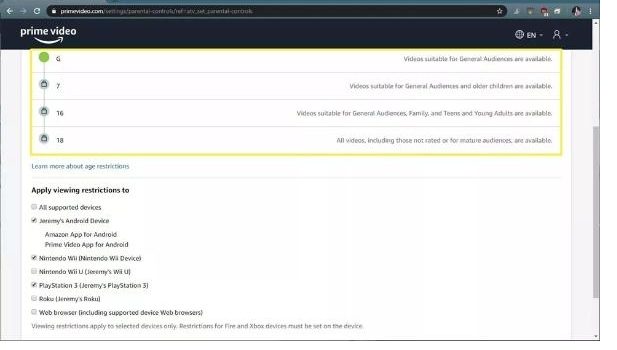
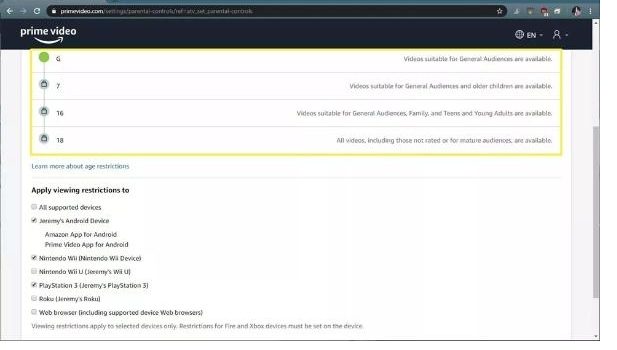
- Vyberte počet zařízení, která chcete zahrnout do omezení, a vyberte „Uložit.”
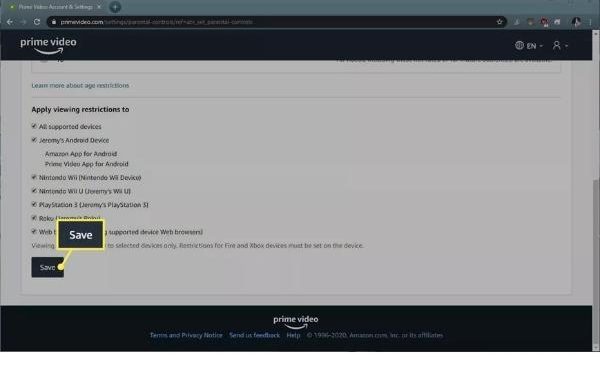
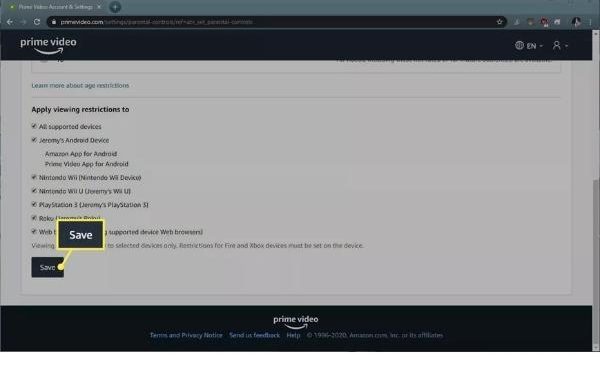
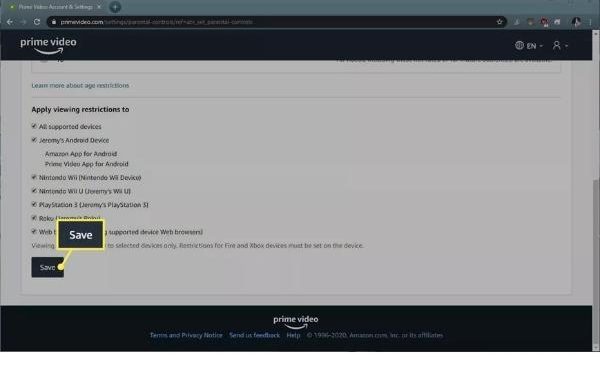
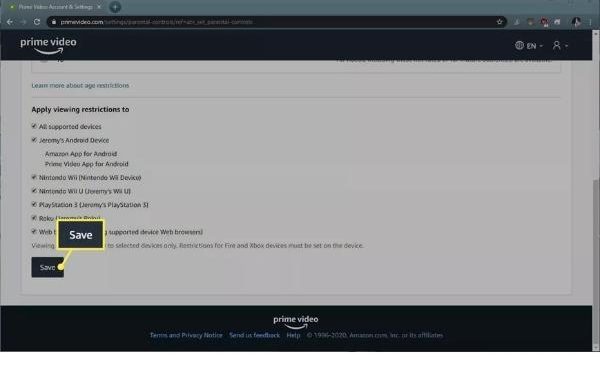
Jak odebrat rodičovskou kontrolu Amazon ze zařízení vašeho dítěte?
Deaktivace rodičovské kontroly Amazon ze zařízení vašeho dítěte znamená, že budou odstraněny všechny informace spojené s účtem, včetně kontaktů, e-mailů, nastavení dohledu rodičů a nastavení zařízení. Tyto informace jsou však stále dostupné na zařízeních, kde je účet stále přihlášen. Zde jsou jednoduché kroky, jak toho dosáhnout.
- Na svém zařízení otevřete „Amazon AppStore.”
- V levém horním rohu klepněte na Jídelní lístek ikona.




- Klepněte/klikněte na „Nastaveníikona “.




- Přejděte dolů a klepněte na „Rodičovská kontrola.“ Tato funkce je pod „ Uživatelské ovládací prvky“ téměř uprostřed nabídky.
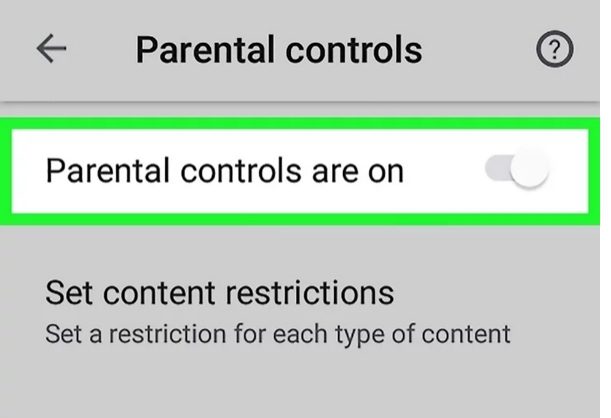
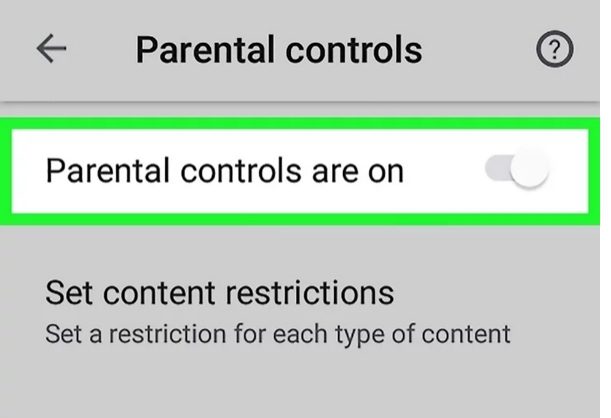
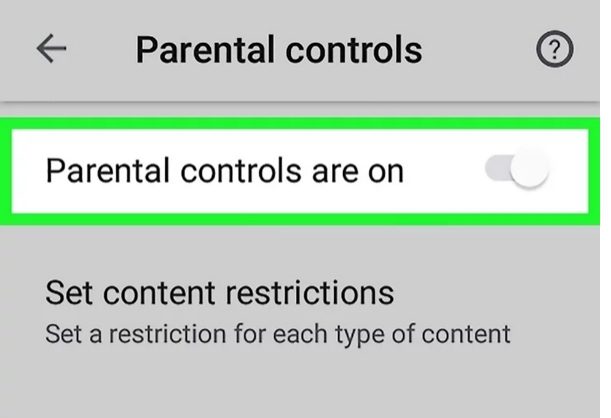
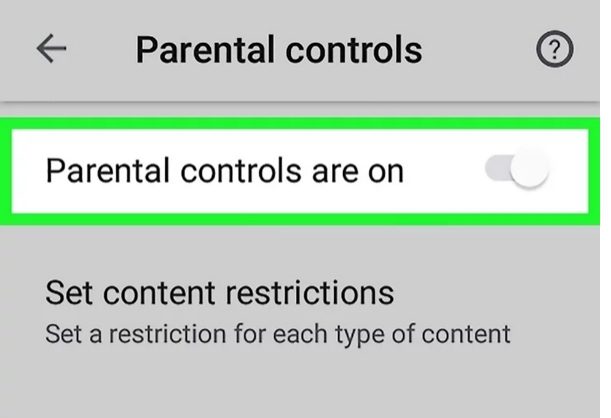
- Posuňte/klepněte „Rodičovská kontrola je zapnutá ” pro přepnutí na Vypnuto Android 7 Vypnout pozice. To je přepínač umístěnou v pravém horním rohu obrazovky.
Poznámka: Pokud chcete odstranit omezení pouze pro jednu kategorii, klepněte na tuto konkrétní kategorii.
- Klepněte na „ULOŽIT” pro uložení nových úprav nastavení .
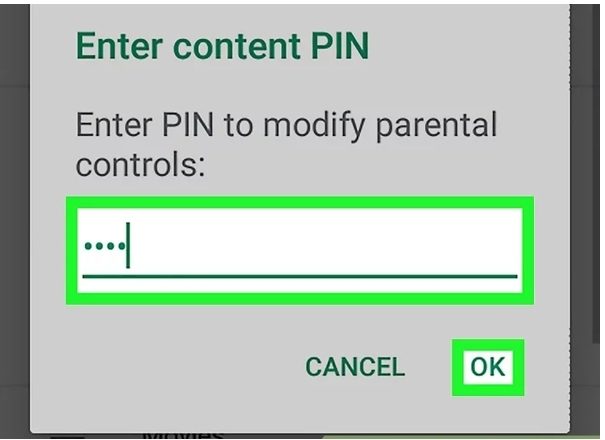
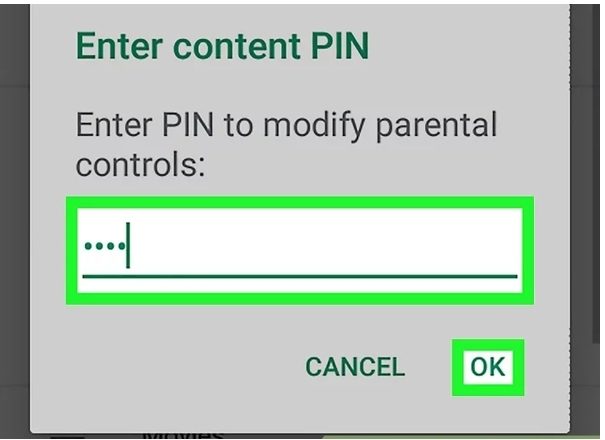
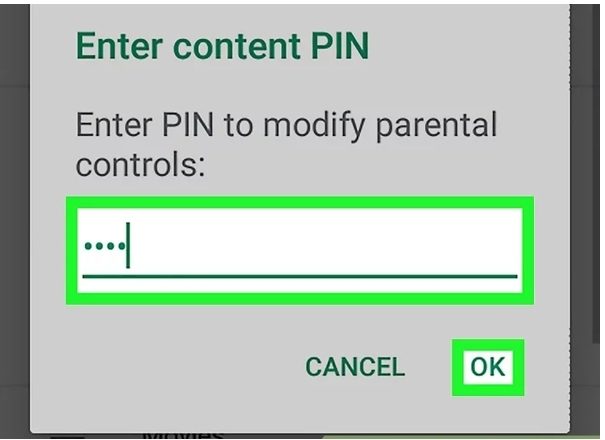
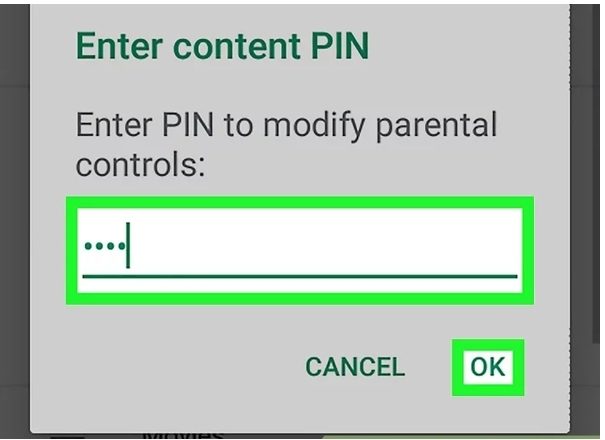
- Jsi skoro hotový. Nyní pokračujte a zadejte čtyřmístný PIN, který jste vytvořili dříve, a nakonec klepněte na „ OK.”
- Jakmile bude váš PIN přijat, bude rodičovská kontrola na zařízení vašeho dítěte odebrána.
Rodičovská kontrola Amazon VS FlashGet Kids
| Popis | Rodičovská kontrola Amazon | FlashGet Kids |
| Kompatibilita | Aplikace je speciálně navržena tak, aby fungovala pouze na zařízeních Amazon, jako jsou Kindle Fire a Fire TV. | Funkce je dostupná na zařízeních iPhone, iPad a Android. |
| Funkce | Rodičovská kontrola Amazon nabízí funkce sledování včetně věkových filtrů dítěte, časových limitů a schopnosti blokovat konkrétní obsah. | Kromě těchto funkcí nabízí FlashGet Kids další funkce, jako je blokování aplikací, živé monitorování a sledování poloha . |
| Snadnost použití | Aplikace se snadno používá a nastavuje. | Aplikace se nejen snadno nastavuje a používá, ale je také uživatelsky přívětivější pro rodiče, kteří již znají zařízení Android a iOS. |
| Cena | Tato funkce je zdarma se zařízeními Amazon. | FlashGet Kids obsahuje 7denní zkušební verze zdarma po které můžete zaplatit měsíční poplatek za předplatné, abyste mohli využívat pokročilé funkce. |
| Přizpůsobení | Tato funkce je navržena tak, aby se vztahovala na všechny uživatele zařízení. | Tato funkce umožňuje rodičům vytvářet vlastní profily pro každé dítě. |
Zatímco obě rodičovské kontroly Amazon a FlashGet Kids nabízejí rodičům cenné nástroje pro sledování a kontrolu online aktivit svých dětí, zdá se, že posledně jmenovaná aplikace nabízí lepší a pokročilejší funkce rodičovské kontroly, jako je možnost vytvářet vlastní profily pro každé dítě, díky čemuž je pro rodiče uživatelsky přívětivější. FlashGet Kids může omezit a blokovat toxické aplikace, ke kterým děti přistupují.
Závěrečné myšlenky
Abych to zabalil, rodičovská kontrola Amazon je skvělý nástroj. pomoc rodičům aktivně sledovat a spravovat online aktivitu svých dětí. Tato funkce umožňuje rodičům nastavit časové limity, zkontrolovat internetovou historii dítěte a zajistit filtry obsahu, aby bylo zajištěno, že dospívající budou používat internet bezpečně a zodpovědně. Zatímco nástroje pro rodičovskou kontrolu Amazon jsou omezeny pouze na rodiče používající zařízení a služby Amazon, FlashGet Kids funguje na zařízeních iPhone, iPad a Android, takže jsou dostupnější. Je nezbytné, abyste tyto funkce využili a zajistili, že vaše děti netráví příliš mnoho času online nebo nemají přístup k nevhodnému obsahu. Rodičovská kontrola FlashGet Kids nabízí nejúčinnější řešení pro zvládnutí výzev, jak udržet děti v bezpečí v dnešní digitální době.

